Einbinden eines MIDI-Keyboards
Benutzen Sie ein MIDI-Keyboard
Um MIDI-Daten von einem Keyboard aufnehmen zu können, brauchen Sie ein MIDI-Interface, das die Daten,
die an einem MIDI-Eingang (5-poliger, runder DIN-Stecker) eintreffen, wandelt und in GarageBand zur
Verfügung stellt. Viele Audio-Interfaces sind mit einem MIDI-Interface ausgestattet, sollten Sie also
absehen können, dass Sie sich eines kaufen möchten, dann könnten Sie besonders auf Interfaces mit
integriertem MIDI-Eingang achten. Alternativ gibt es aber inzwischen eine umfassende Auswahl an
Keyboards, in denen das Interface bereits integriert ist. Diese werden dann einfach per USB
angeschlossen und machen den Umgang mit MIDI noch einen weiteren Schritt einfacher, weil eine
zusätzliche Fehlerquelle ausgeschlossen wird.
MIDI-Grundlagen
Verglichen mit dem, was wir bisher behandelt haben, ist der Umgang mit MIDI-Geräten relativ komplex,
besonders dann, wenn mehrere Keyboards über mehrere Verbindungen sowohl mit Software-Instrumenten,
als auch mit physischen Instrumenten, also Synthesizern oder Drum-Maschinen, die Sie als Hardware
besitzen, eingesetzt werden sollen. Keine Angst, was wir im Rahmen dieser Einführung wissen
müssen, ist sehr überschaubar. Wer tiefer in die Materie einsteigen möchte, ist mit einem passenden
Fachbuch am besten beraten, entsprechende Titel finden Sie wie immer auf unserer
Link-Seite.
Was Sie grundsätzlich über MIDI wissen sollten, ist, dass MIDI-Verbindungen einseitig sind. Wenn Sie
also MIDI-Daten in den Mac hinein bekommen wollen, brauchen Sie einen MIDI-Eingang, Daten aus dem Mac
heraus gehen durch einen MIDI-Ausgang. Wenn Sie ein MIDI-Interface per USB anschließen, stellt dieses
meistens mindestens einen MIDI-Eingang und einen Ausgang als DIN-Stecker zur Verfügung. Keyboards,
die direkt per USB angeschlossen werden, haben ein Interface integriert und senden darüber ihre
Noten. Darum ist der Umgang mit ihnen einfacher - es ist keine MIDI-Verbindung über ein MIDI-Kabel
mit 5-poligem Stecker mehr nötig.
Pro Ein- oder Ausgang können bis zu 16 Kanäle genutzt werden. Was heißt das? Wenn Sie ein
MIDI-Interface mit einem einzigen Ausgang haben, dann können Sie darüber maximal 16 verschiedene
Instrumente spielen. Jedes Instrument bekommt dabei einen eigenen MIDI-Kanal zugewiesen und spielt
nur die Töne ab, die an diesen Kanal gesendet werden. Wenn zwei Geräte an der selben MIDI-Verbindung
angeschlossen sind und auf den selben Kanal eingestellt werden, dann spielen beide Geräte die Noten
ab, die an diesen Kanal gesendet werden. Das selbe Prinzip gilt auch für Software-Instrumente.
Praxisbeispiel SampleTank
Als rein theoretische Beschreibung ist das vielleicht erst einmal etwas trocken und verwirrend.
Probieren wir es deshalb einfach in SampleTank selbst aus. Öffnen Sie die Bedienoberfläche von
SampleTank und drehen Sie zuerst einmal den Regler für Luminance, den Sie im Fenster rechts finden,
ganz nach oben, indem Sie ihn anklicken und dann die Maus bei gedrückter Maustaste nach rechts
ziehen. Dadurch wird der Hintergrund hellgrau und die Schrift damit deutlich besser lesbar als mit
dem originalen Warnrot:

Wählen Sie nun links die erste Zeile aus und laden Sie durch Doppelklick in der Liste in der Mitte
des Fensters das Preset "Dynamic Piano". Dieses lässt sich jetzt mit der Tastatur als Keyboard
spielen. Selektieren Sie danach links die zweite Zeile und öffnen Sie hier per Doppelklick das Preset
"Full Orchestra 1".
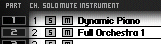
Wenn Sie jetzt spielen, hat sich nichts verändert. Das liegt daran, dass dieses Instrument in der
zweiten Zeile standardmäßig nur die Noten abspielt, die auf MIDI-Kanal 2 gesendet werden. Das Piano,
das sich bereits spielen lässt, empfängt aber Noten auf MIDI-Kanal 1. Sie sehen die Angabe auch in
der Spalte "CH." wie Channel. Klicken Sie in der zweiten Zeile auf die Zahl 2 in der "CH."-Spalte.
Halten Sie die Maustaste gedrückt und ziehen Sie die Maus nach unten. Dadurch wird die Kanal-Nummer
auf 1 verringert. Wenn Sie jetzt spielen, hören Sie gleichzeitig das Piano und das Orchester, beide
empfangen jetzt die Noten auf MIDI-Kanal 1. Spielen Sie das Ganze noch einmal mit der dritten Zeile
und einem dritten Instrumenten-Klang durch.

Sie können hier also sehen, dass die Tastatur die gespielten Noten an einen bestimmten Kanal sendet.
Wer nicht auf dem entsprechenden Kanal empfängt, erzeugt auch keine Töne. Das ist aber noch nicht
alles - die Wiedergabe ist auf die momentan selektierte Spur beschränkt.
Wenn Sie andere Instrumente in GarageBand in anderen Spuren geöffnet haben, bleiben diese stumm.
Genau so ist es auch mit MIDI-Interfaces mit mehreren Anschlüssen. Schließen Sie ein
Instrument an den falschen Ausgang an, dann kann dieses keine Töne von sich geben, weil es, genau wie
die anderen Spuren in GarageBand, keine Noten empfängt.
Konfiguration von MIDI-Interfaces
Dies ist auch eine häufige Fehlerquelle, wenn Sie (zumindest in professionellen Programmen) ein
Keyboard anschließen und keine Töne erzeugen können. Hat das MIDI-Interface zwei Eingänge und Sie
schließen das Keyboard an Eingang 1 an, dann muss das Programm auch die Daten von diesem Eingang
empfangen. Ist es aber auf Eingang 2 eingestellt, dann beginnt die Fehlersuche. Ist der richtige
Eingang konfiguriert? Ist das MIDI-Kabel defekt? Sendet das Keyboard seine Noten auf einem Kanal,
der aktuell von keinem Instrument empfangen wird?
GarageBand macht es dem Nutzer einfach, indem es schlicht auf allen Eingängen Noten empfängt.
Erkennt der Mac ein Keyboard oder MIDI-Interface, dann wird es direkt als Gerät eingebunden und
Garageband informiert den Nutzer eigentlich nur noch darüber, dass das Gerät erkannt wurde und ab
jetzt genutzt werden kann.
Für die Konfiguration von Audio- und MIDI-Interfaces ist in Mac OS X das Dienstprogramm
Audio-MIDI-Setup zuständig. Sollte einmal etwas nicht wie erhofft funktionieren, ist dies ein guter
Anlaufpunkt. Das Programm wird eine wichtige Rolle spielen, wenn wir zum Thema Audio kommen. Darüber
hinaus haben Musik-Programme auch immer noch eigene Einstellungen dafür, über welches Audio-Interface
sie die Musik abspielen sollen. Wenn Sie ein externes Interface anschließen, haben Sie automatisch
schon die Auswahl zwischen diesem externen Gerät und den in den Mac integrierten Audio-Ein- und
Ausgängen. In Garage Band finden Sie sowohl den MIDI-Status, als auch das ausgewählte Audio-Interface
zusammengefasst in den Programmeinstellungen:
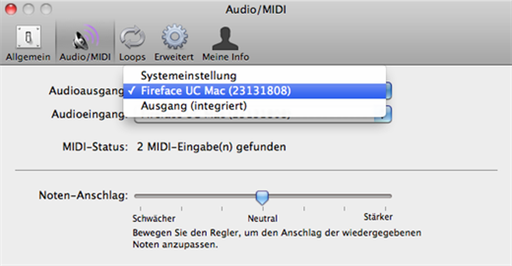
Zusammenfassung
Damit schließen wir den Abschnitt zum Thema MIDI ab. Sie sollten jetzt in der Lage sein,
Software-Instrumente von Drittanbietern zu laden und zu benutzen. Wie im Beispiel bei SampleTank,
finden Sie auch bei den anderen Anbietern vergleichbare Möglichkeiten, mehrere Klänge gleichzeitig
über den selben MIDI-Kanal zu spielen.
Der kommende Teil befasst sich mit den Grundlagen der Audio-Aufnahme. Wenn Sie also nur noch Gesang
brauchen, um den ersten Song fertigzustellen, dann lohnt es sich, auch diesen Teil aufmerksam zu lesen.
Teil 6, Audio-Aufnahme
Werbung: